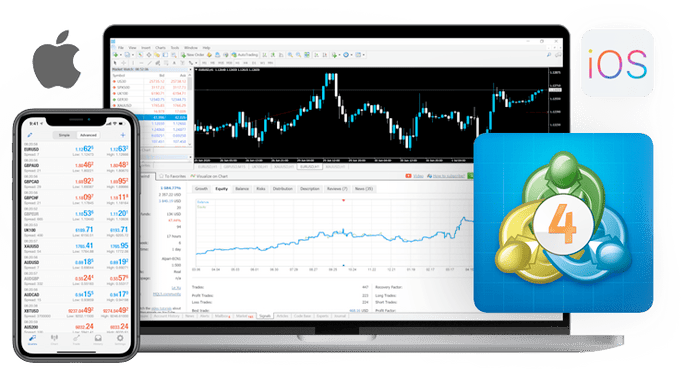MetaTrader 4 (MT4) est une plateforme de trading populaire pour les traders forex et CFD. Il offre une gamme d'outils de cartographie et d'analyse avancés, ainsi que la possibilité d'automatiser les transactions grâce à l'utilisation d'Expert Advisors (EA). Si vous êtes un utilisateur Mac et que vous souhaitez utiliser MT4, voici un guide étape par étape sur la façon de l'installer :
- Accédez à la page de téléchargement de MetaTrader 4 sur le site Web de MetaQuotes (https://www.metatrader4.com/en/download).
- Cliquez sur le bouton "Télécharger" sous la section "Mac OS".
- Une fenêtre contextuelle apparaîtra vous demandant si vous souhaitez ouvrir le fichier ou l'enregistrer sur votre ordinateur. Choisissez "Enregistrer le fichier" et cliquez sur "OK".
- Une fois le téléchargement terminé, localisez le fichier téléchargé dans votre dossier "Téléchargements" et double-cliquez dessus pour commencer le processus d'installation.
- Une fenêtre contextuelle apparaîtra vous demandant si vous souhaitez ouvrir le fichier. Cliquez sur "Ouvrir".
- Le programme d'installation de MT4 s'ouvrira. Cliquez sur "Continuer" pour poursuivre l'installation.
- Le programme d'installation affichera les termes du contrat de licence. Lisez l'accord et, si vous acceptez les conditions, cliquez sur "Continuer".
- Cliquez sur "Accepter" pour accepter les termes du contrat de licence.
- Le programme d'installation affichera la destination de l'installation. Vous pouvez choisir d'installer MT4 dans l'emplacement par défaut (dossier Applications) ou sélectionner un autre emplacement. Une fois que vous avez choisi la destination d'installation, cliquez sur "Installer".
- Le programme d'installation commencera à installer MT4 sur votre Mac. Ce processus peut durer quelques minutes.
- Une fois l'installation terminée, cliquez sur "Fermer" pour terminer le processus.
- MT4 va maintenant être installé sur votre Mac et se trouve dans le dossier Applications ou à l'emplacement que vous avez sélectionné lors du processus d'installation. Double-cliquez sur l'icône MT4 pour lancer la plateforme.
- Lors du premier lancement de MT4, il vous sera demandé de saisir vos informations de connexion. Si vous n'avez pas de login, vous pouvez créer un compte démo en cliquant sur le bouton "Créer un compte démo".
C'est ça! Vous devriez maintenant avoir MetaTrader 4 installé et prêt à être utilisé sur votre Mac. Si vous rencontrez des problèmes lors du processus d'installation, vous pouvez consulter le guide de l'utilisateur MT4 ou contacter l'équipe d'assistance MetaQuotes pour obtenir de l'aide.